Win10系统更新KB3116869补丁显示0x80004005的解决技巧
Win10系统更新KB3116869补丁显示0x80004005的解决技巧由系统之家率先分享!
最近有些Win10系统用户遇到无法安装KB3116869这个累积更新补丁还出现错误0x80004005,那么,这是怎么回事?又该怎么来解决呢?其实,出现0x80004005的错误代码就是因为没有正确注册文件或者由于防火墙阻止引起的,我们只要重置防火墙和重新注册文件来就可以修复此问题。
参考方法一、重置防火墙
右键开始菜单,控制面板,系统和安全,Windows 防火墙。
参考方法二、重新注册文件
1、确定目前系统文件完整,并没有恶意dll 文件的情况下。
2、使用命令将系统dll 文件全部重新注册一遍。
3、右键开始菜单,命令提示符(管理员)输入:
for %1 in (%windir%system32*.dll) do regsvr32.exe /s %1
4、运行命令之后会出现报错提示,这是正常情况。
5、全部完成之后重启,重启之后应该就可以安装更新了。
扩展阅读:win7系统出现错误代码0x80004005
1、首先使用组合键(win键+r)打开运行窗口,并输入“regsvr32 Softpub.dll”命令,再点击“确定”按钮,如下图所示:
2、之后弹出“DLLRegisterServer在Softpub.dll已成功“提示窗口,点击“确定”按钮继续;
3、重新打开运行窗口,输入“regsvr32 Wintrust.dll”命令,点击“确定”按钮;
4、之后弹出“DLLRegisterServer在Wintrust.dll已成功”提示窗口,点击“确定”按钮继续,如下图所示:
5、再次打开运行窗口,输入“regsvr32 Initpki.dll”命令,点击“确定”按钮;
6、之后弹出“DLLRegisterServer在Initpki.dll已成功”提示窗口,点击“确定”按钮继续;
上述就是Win10系统更新KB3116869补丁提示0x80004005的解决方法,有需要的用户不妨参考上面的介绍来操作,希望本文对大家有所帮助。更多相关精彩内容尽在windows10系统之家官网!
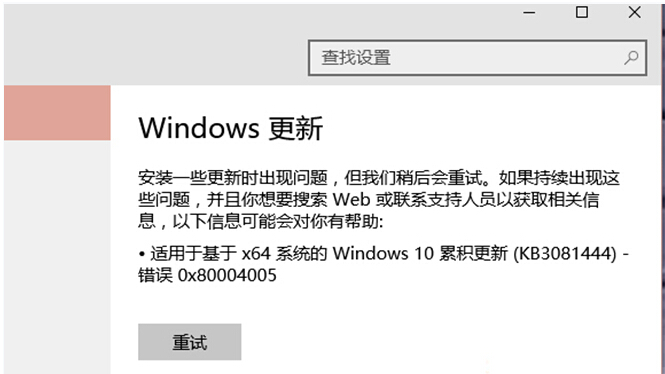










 苏公网安备32032202000432
苏公网安备32032202000432